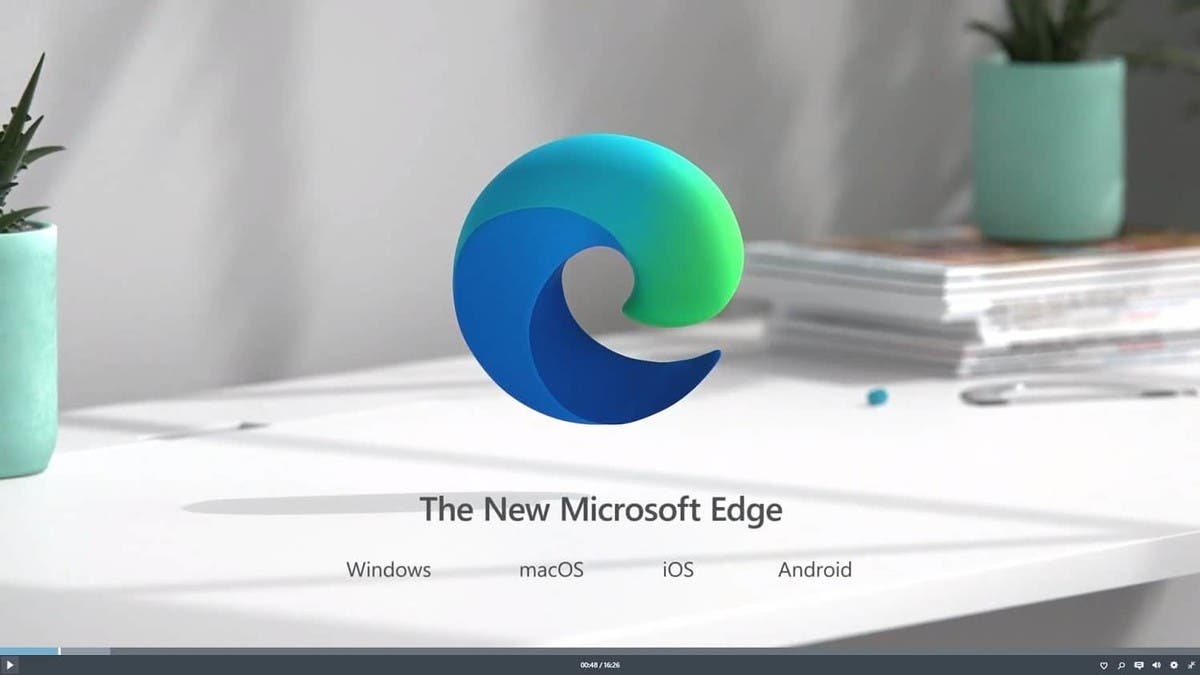ميزة جديدة في متصفح إيدج ستغير طريقة البحث كليًا يعد إجراء عمليات البحث عبر الإنترنت أكثر من مجرد استخدام لمحركات البحث، مثل: جوجل أو Bing للانتقال إلى مواقع الويب المحددة، فعندما تقرأ صفحة ما في متصفح للويب مثل: (إيدج) Edge قد تحتاج إلى إجراء بحث إضافي متعلق بما تقرأه، أو قد تحتاج إلى البحث عن معنى كلمة ما، أو الحصول على مزيد من المعلومات الأساسية حول قصة إخبارية.
Google Photos تضيف خلفية متغيرة تتعلق بذكرياتك
وهذا يعني التنقل بعيدًا عما تقرأه، وإجراء بحث ثانوي في علامة تبويب جديدة، من أجل ذلك فإن مايكروسوفت تريد تغيير طريقة البحث هذه كُليًا، وذلك من خلال إتاحة ميزة جديدة في متصفح (إيدج) Edge تُسمى (البحث في الشريط الجانبي) Sidebar Search تتيح للمستخدمين خيارًا جديدًا رائعًا يمكّنهم من إجراء عمليات البحث الجانبية دون مغادرة علامة التبويب الحالية.
ما هي التفاصيل؟
هذه الميزة أعلنت عنها مايكروسوفت لمستخدمي إصدار (Insider) في شهر مايو الماضي، ولكن الآن طرحتها رسميا للمستخدمين الذي قاموا بتحديث متصفح (إيدج) في حواسيبهم، حيث تتيح لك الميزة إجراء عمليات البحث في شريط جانبي في المتصفح بدلاً من الاضطرار إلى فتح علامة تبويب جديدة، وهذا يعني أنه يمكنك رؤية الصفحة الأصلية مع نتائج البحث الخاصة بك في الوقت نفسه.
فعند إجراء بحث باستخدام الميزة الجديدة في متصفح (إيدج) ستُعرض النتائج والمعلومات في شريط جانبي في الجهة اليمنى من المتصفح، حيث يمكنك الاطلاع على نتائج إضافية للبحث الذي تقوم به، أو معرفة معنى كلمة ما في صفحة الويب الحالية، دون التبديل إلى علامة ويب جديدة، كما يمكنك أيضًا الضغط على رابط URL في أي نتيجة لفتحه في علامة تبويب جديدة لقراءته بمزيد من التركيز.
كيف تعمل الميزة الجديدة في متصفح إيدج:
لاستخدام هذه الميزة، اتبع الخطوات التالية:
- تأكد من تحديث متصفح (إيدج) في حاسوبك إلى الإصدار (87.0.664.55) أو أي إصدار أحدث.
- أثناء قراءتك لمقال ما في صفحة الويب، قم بتميز الكلمة أو الفقرة التي تريد البحث عنها.
- انقر بزر الماوس الأيمن على الكلمة أو الجملة التي قمت بتميزها، ثم اختر (بحث في الشريط الجانبي) Search in Sidebar من القائمة التي تظهر لك.
- ستظهر لك نتائج البحث في الجهة اليمنى من المتصفح، حيث يمكنك تصفحها بدون مغادرة الصفحة الحالية.
خيارات ميزة البحث في الشريط الجانبي:
- سيظل الشريط الجانبي مرئيًا في متصفح إيدج حتى تقوم بإغلاقه يدويًا عن طريق الضغط على علامة (X) في أعلى الجهة اليمنى من شريط البحث.
- يمكنك البحث عن معلومات إضافية متعلقة بكلمات أخرى باستخدام مربع البحث في الأعلى، حيث تعرض النتائج عبر محرك البحث (بينج) Bing.
- يمكنك الضغط على خيار (فتح في علامة تبويب جديدة) Open in new tab لفتح النتائج التي تظهر لك في الشريط الجانبي في علامة تبويب جديدة.
- في الشريط الجانبي نفسه يمكنك استعراض نتيجة البحث بحسب (الصور) Image أو (الفيديو) Video من خلال الضغط على أي منهما في الأعلى، حيث تُعرض لك النتائج من محرك البحث (بينج) Bing.
- يمكنك أيضًا تنشيط الميزة في متصفح (إيدج) عن طريق تمييز بعض النصوص واستخدام اختصار (Ctrl+Shift+E) في لوحة المفاتيح.
واتساب تضيف السلة الذكية لتسهيل عملية التسوق عبرها